您想学习如何启用普弗森斯 SSH 远程访问吗? 在本教程中,我们将向您展示启用 SSH 服务所需的所有步骤,并将防火墙配置为允许到 TCP 端口 22 的外部连接。
• Pfsense 2.4.4-p3
PFsense 相关教程:
在此页面上,我们提供快速访问与 pfSense 相关的教程列表。
PF感 - 启用 SSH
打开浏览器软件,输入 Pfsense 防火墙的 IP 地址并访问 Web 界面。
在我们的示例中,浏览器中输入了以下 URL:
• https://192.168.15.11
应提供 Pfsense Web 界面。

在提示屏幕上,输入 Pfsense 默认密码登录信息。
• Username: admin
• 密码: pfsense
成功登录后,您将被发送到 Pfsense 仪表板。

访问 Pfsense 系统菜单并选择"高级"选项。

在管理员访问选项卡上,找到安全壳配置。
选择名为"启用安全壳"的选项。
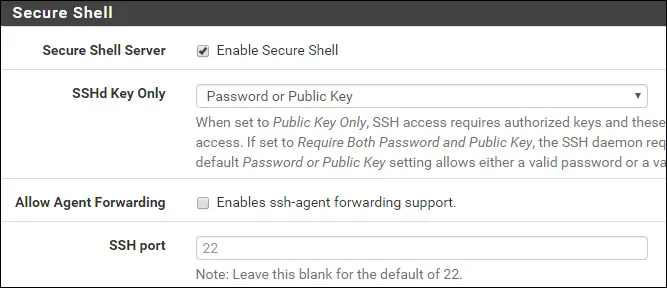
单击"保存"按钮可立即启用 SSH 服务。
如果您想要验证 SSH 服务状态,请选择 PFsense 状态菜单并选择服务选项。

在这里,您可以验证来自 Pfsense 防火墙的所有服务的状态。
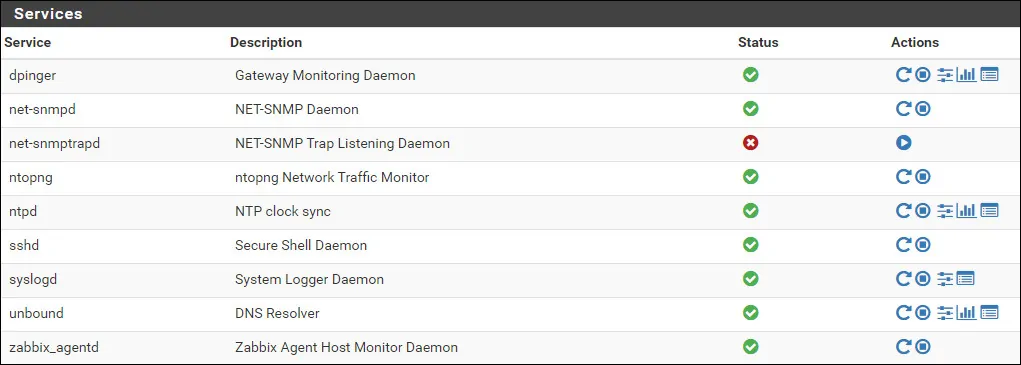
以我们为例,SSHD 服务已启动并运行。
祝贺! 您已完成普夫森斯 SSH 服务配置。
PFSense - 允许 SSH 外部连接
默认情况下,PFsense 防火墙不允许外部 SSH 连接到 WAN 接口。
在我们的示例中,我们将创建一个防火墙规则,以允许 SSH 通信。
访问 Pfsense 防火墙菜单并选择"规则"选项。

单击"添加"按钮将规则添加到列表顶部。
在防火墙规则创建屏幕上,执行以下配置:
• 动作 - 通过
• 接口 - WAN
• 地址系列 - IPV4
• 协议 - TCP
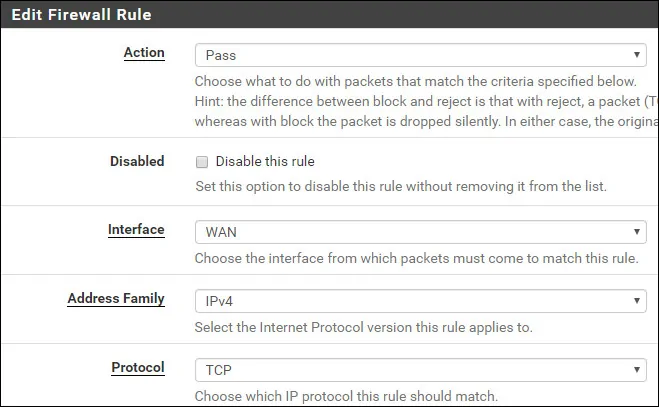
在源配置屏幕上,您需要定义应允许与 Pfsense 防火墙进行 SSH 通信的 IP 地址。
在我们的示例中,任何计算机都能够与防火墙进行 SSH 通信。

在防火墙目标屏幕上,执行以下配置:
• 目的地 - 万地址
• 目的地端口范围 - 从 SSH (22) 到 SSH (22)

在"防火墙额外选项"屏幕上,您可以输入防火墙规则的说明。
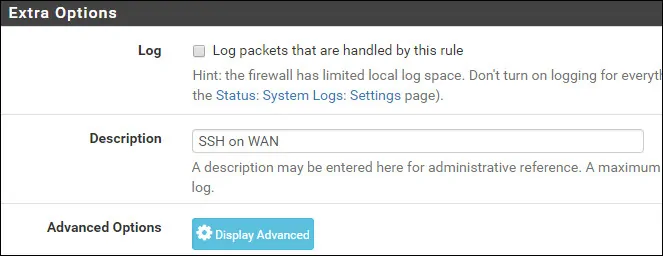
单击"保存"按钮,您将被发送回防火墙配置屏幕。
现在,您需要重新加载防火墙规则以应用 SSH 配置。
单击"应用更改"按钮以重新加载防火墙配置。

您已完成 PF 感性防火墙配置,以便使用 WAN 界面进行 SSH 通信。
PF感 - 测试 SSH 配置
使用以下命令测试运行乌本图 Linux 的计算机的 Pfsense SSH 通信:.
请记住,您需要更改 PFsense IP 地址以反映您的环境。
您可以测试到 WAN 接口和 LAN 接口的远程连接。
要从运行 Windows 的计算机中测试 Pfsense SSH 配置:
下载PUTTY 应用程序的最后一个版本,并使用以下参数测试通信:

如果您使用旧版本的 Putty 软件,则无法连接到 PF 感应防火墙。
您已成功执行了普弗森斯 SSH 通信测试。
